Sohbet botunuzu yapay zeka ile güçlendirin
OpenAI'nin ChatGPT dil modeliyle, akışlarınız için içerik oluştururken sohbet botunuz abonelerle etkileşime girebilir.
OpenAI'nin konuşma tanıma sistemi Whisper, abonelerinizin sesli mesaj göndermesine ve anında yanıt almasına olanak tanır. Test yanıtları göndermek için abonelerin sesli mesajlarını ve transkripsiyonlarını görebilecek ve etkileşimlerinizi kolaylaştıracaksınız.










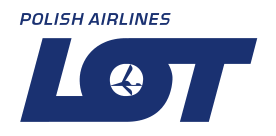
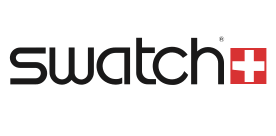
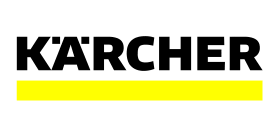

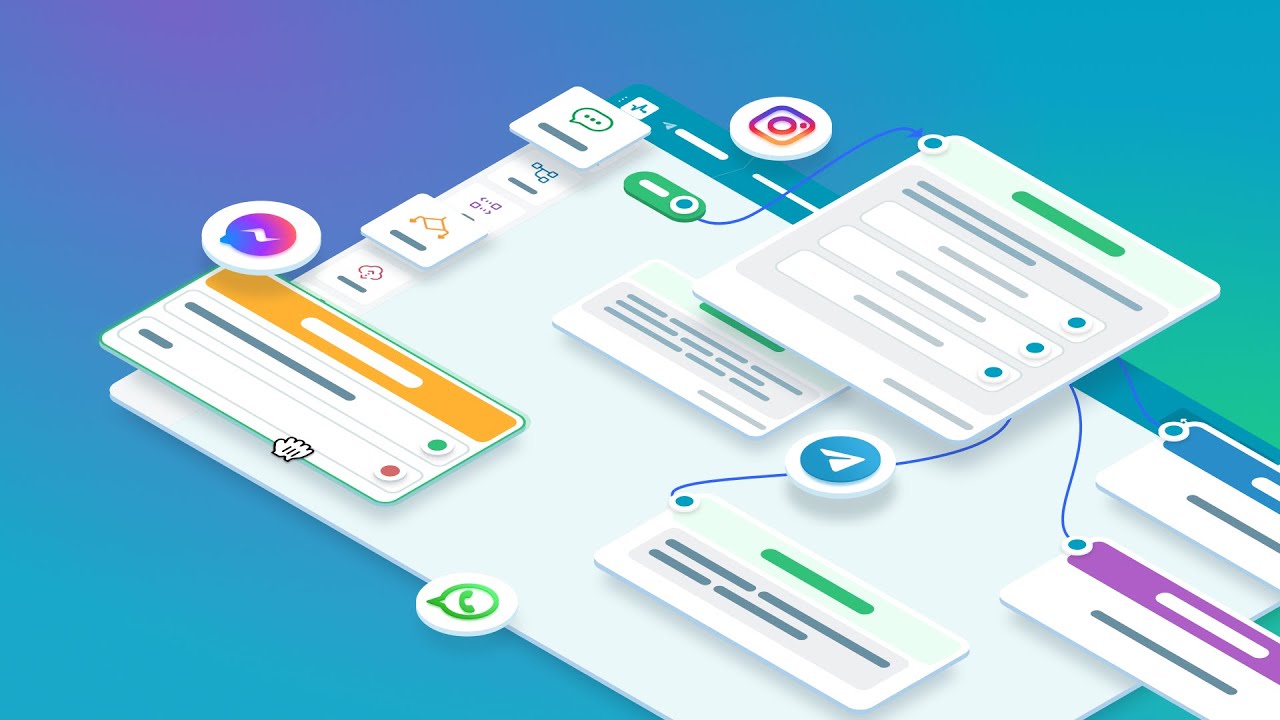


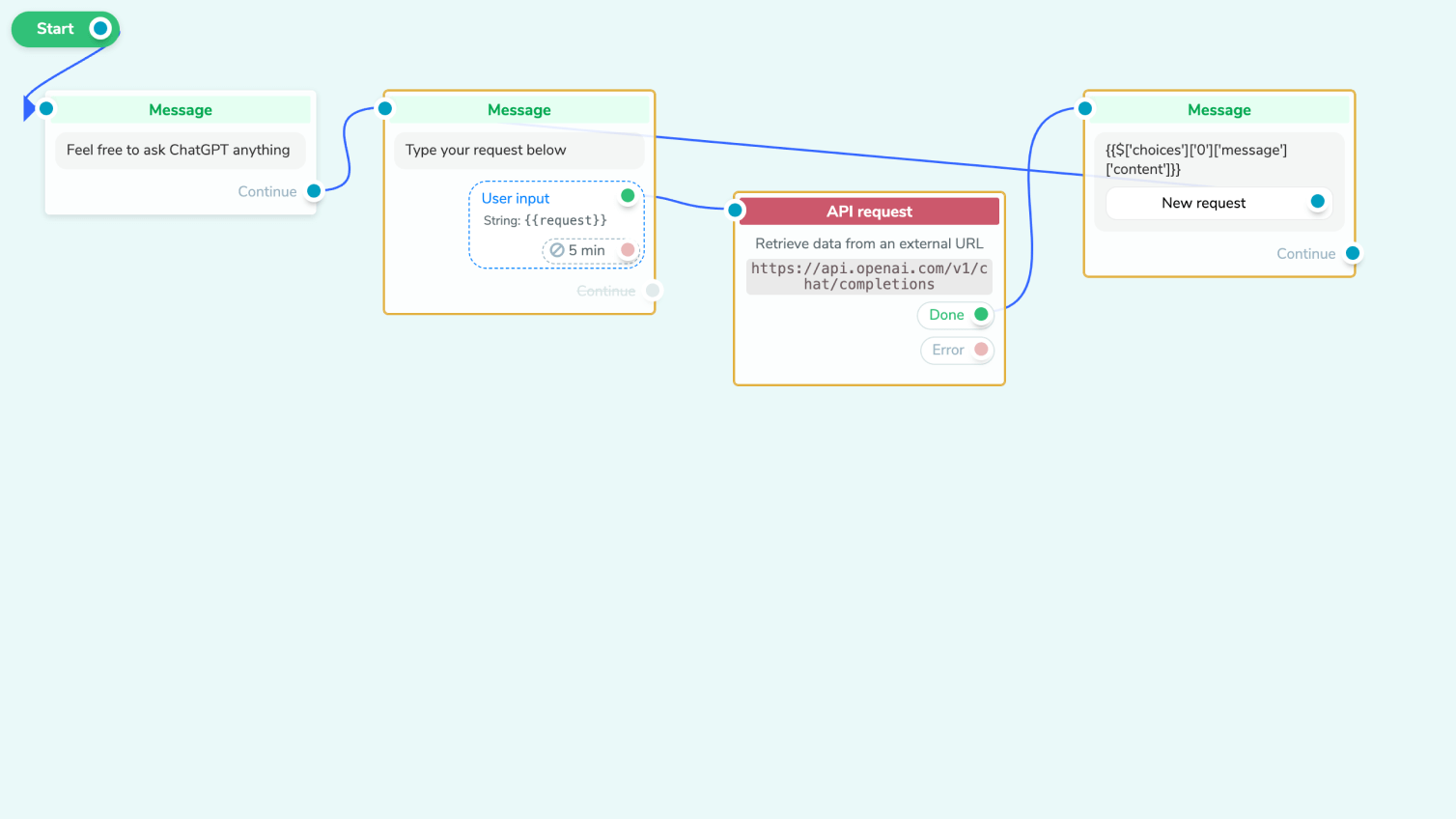
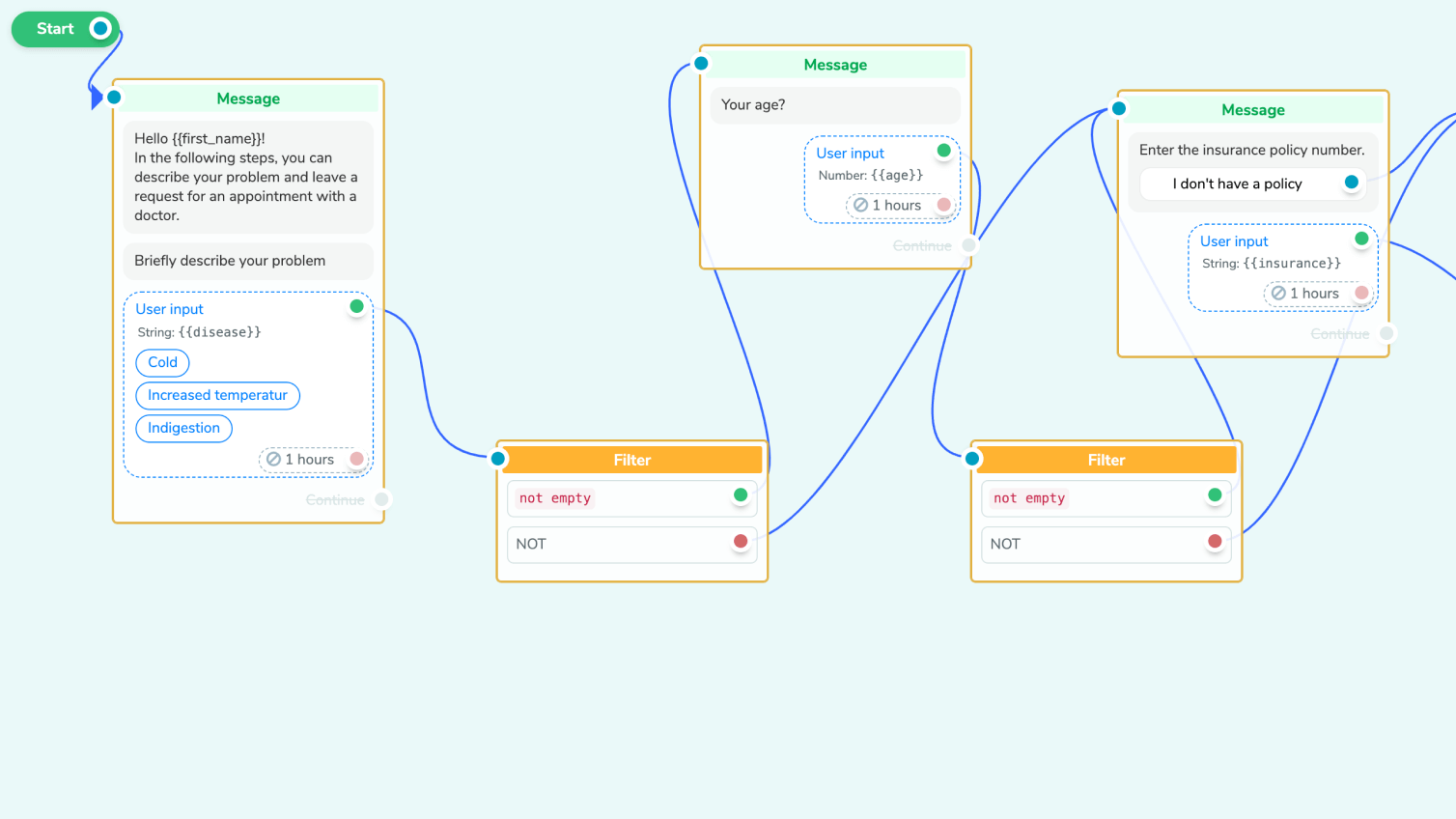
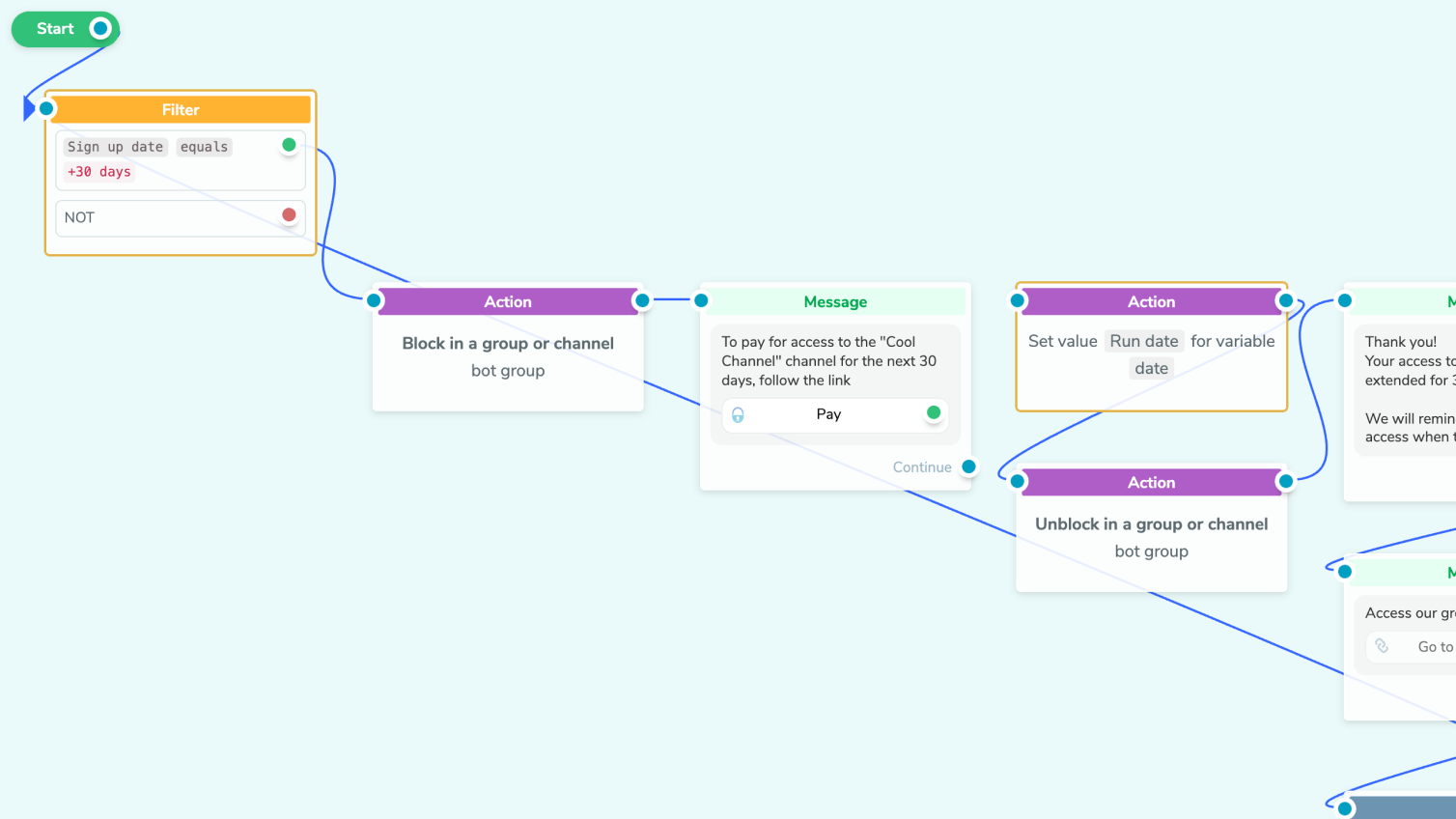
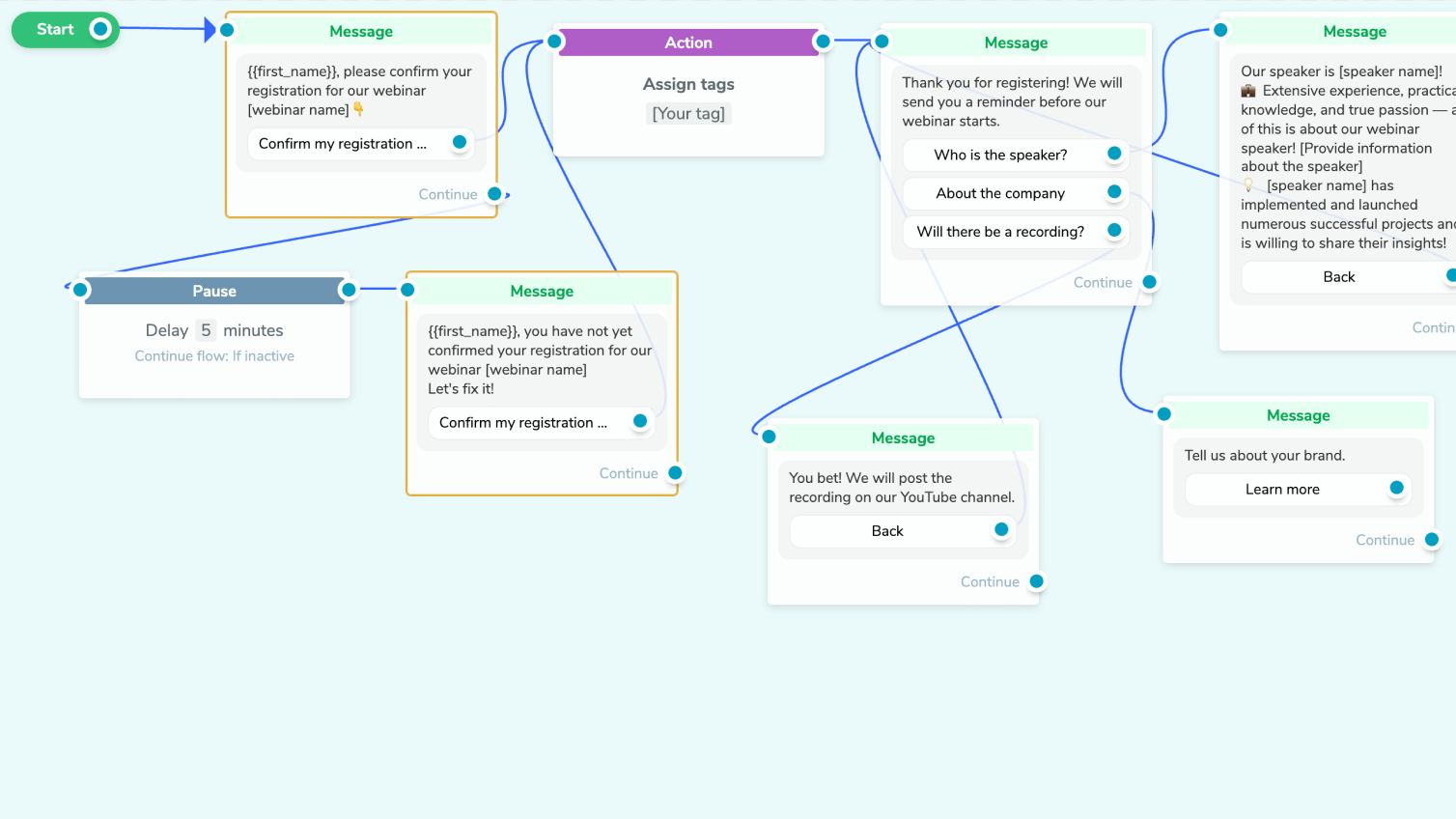
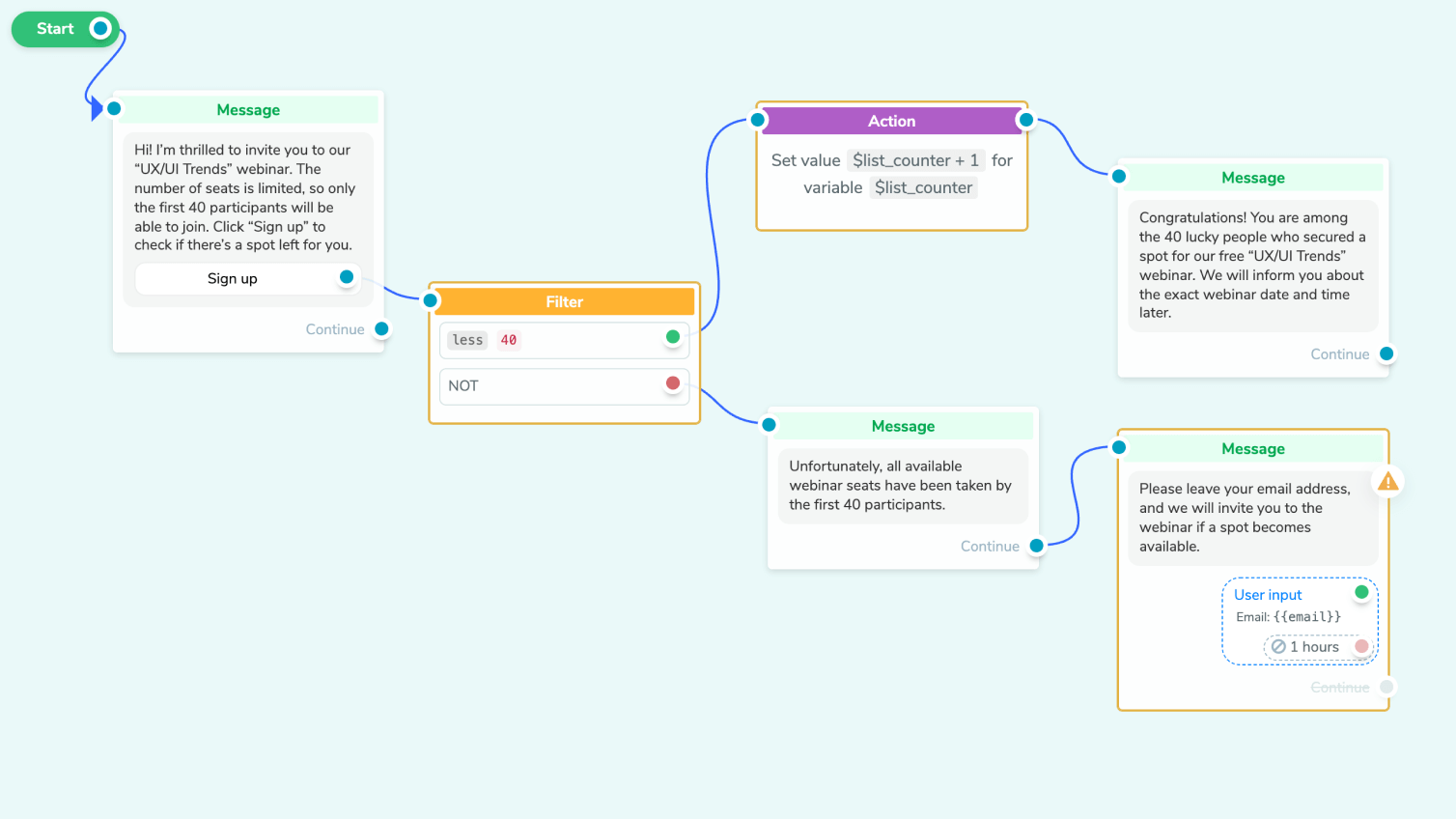
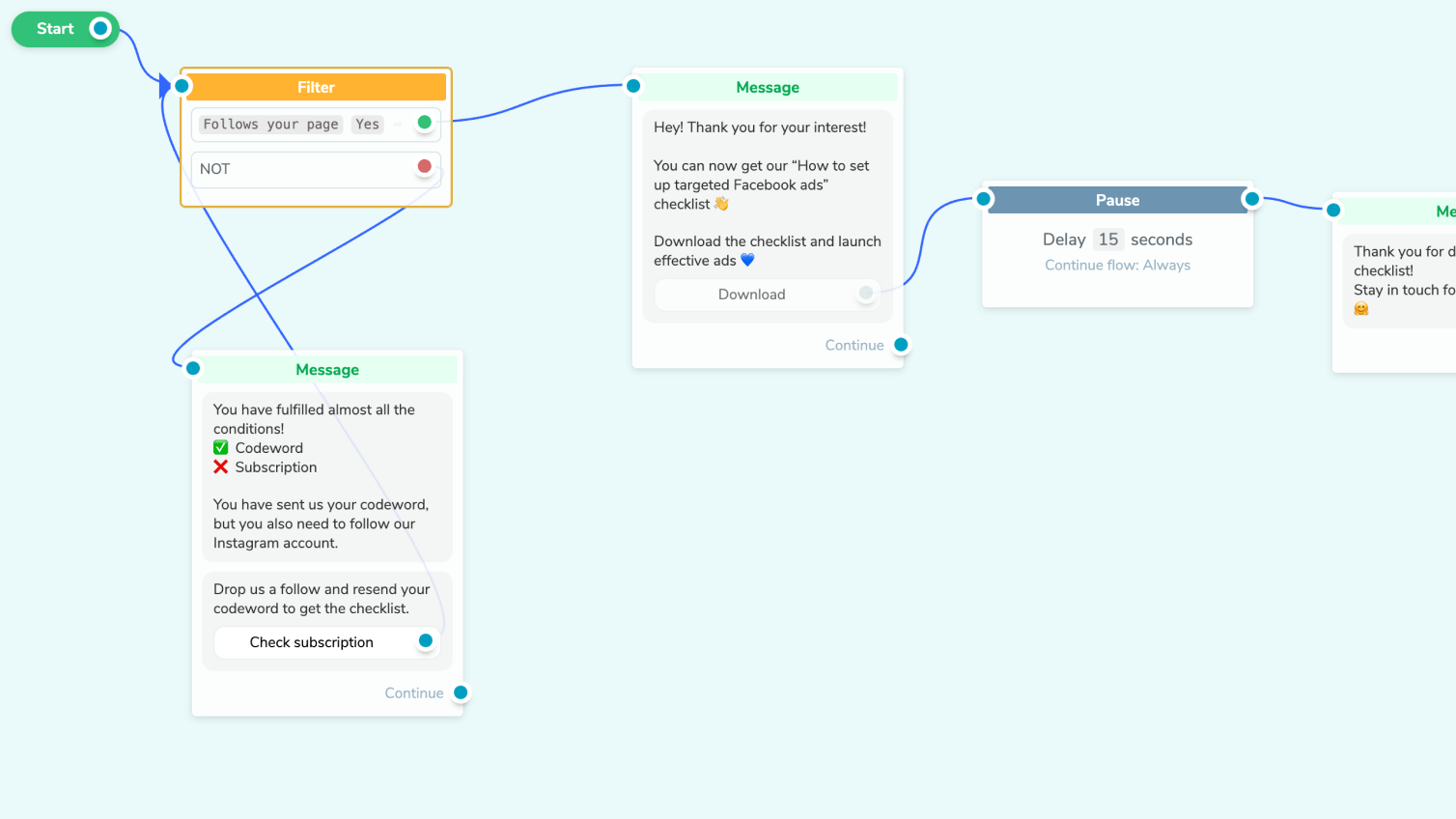
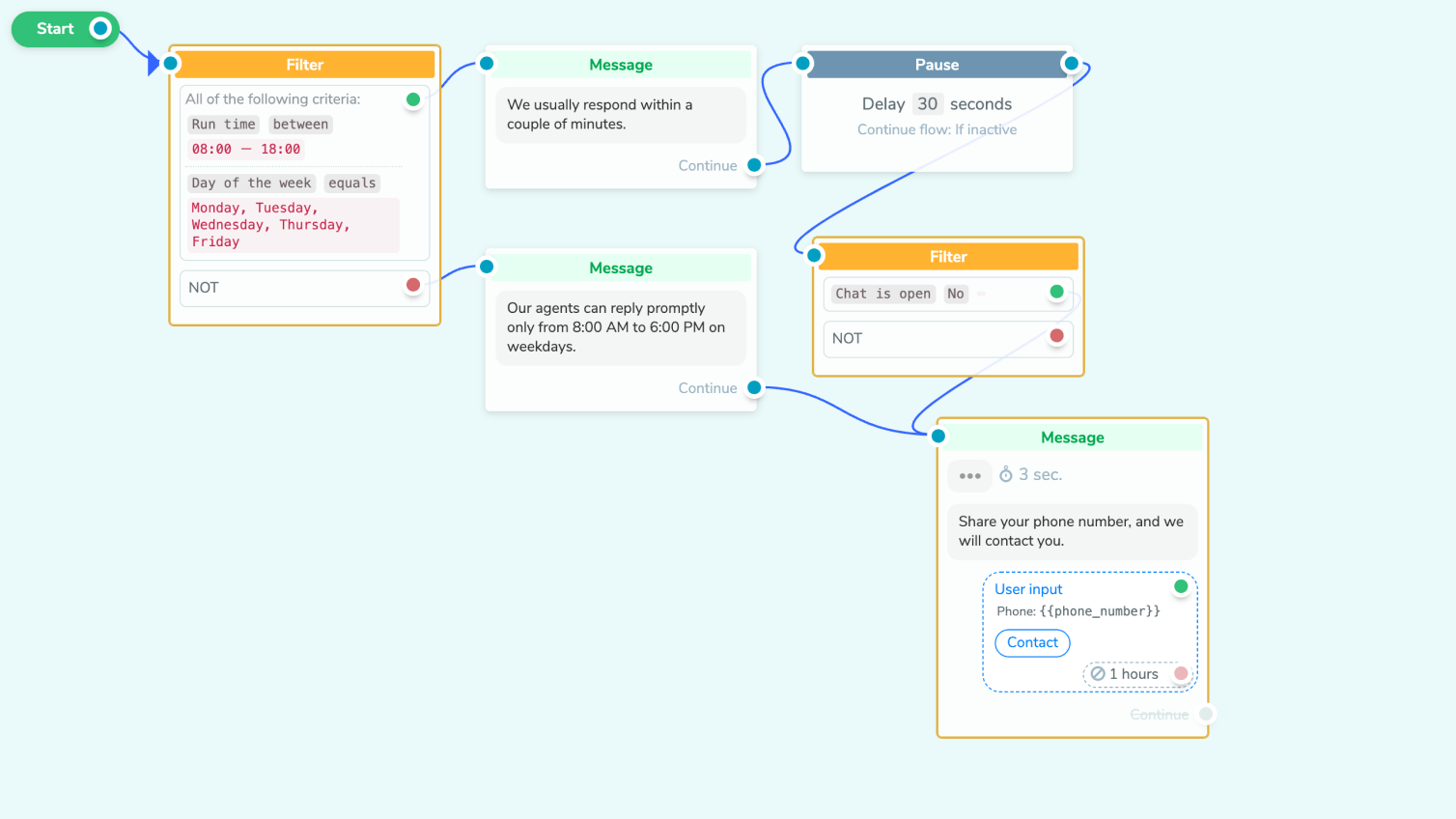
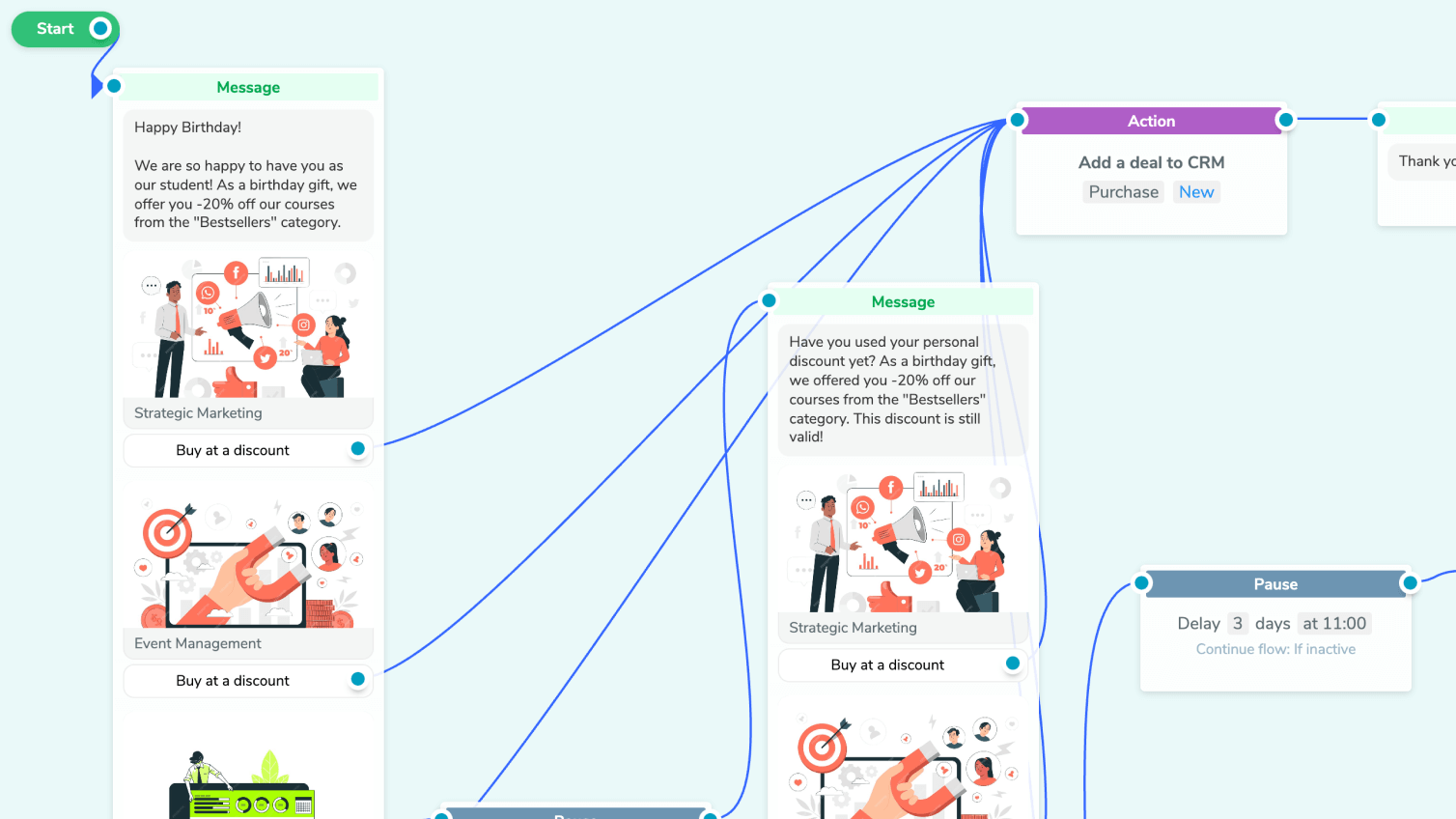
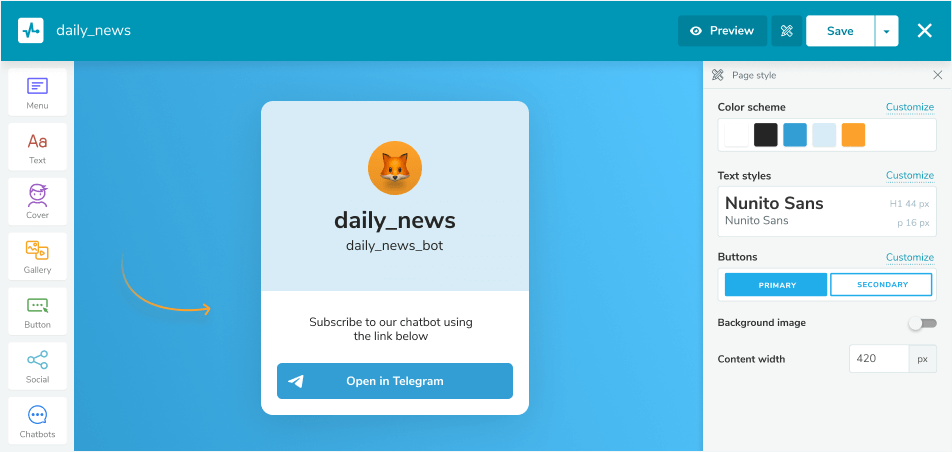
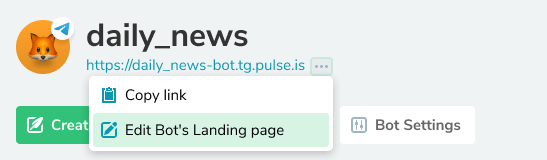

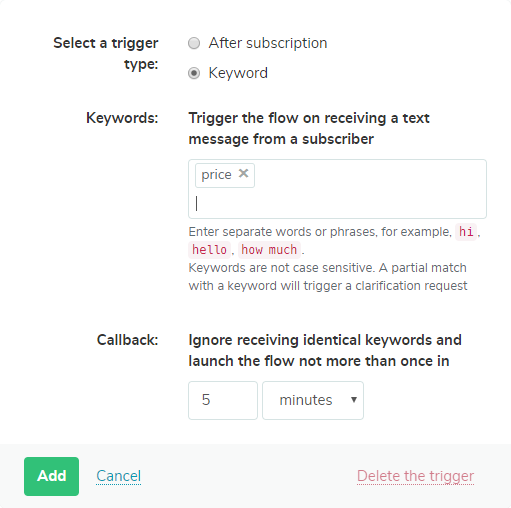
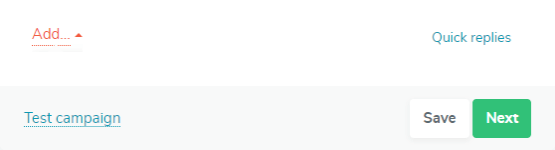
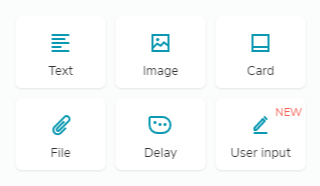
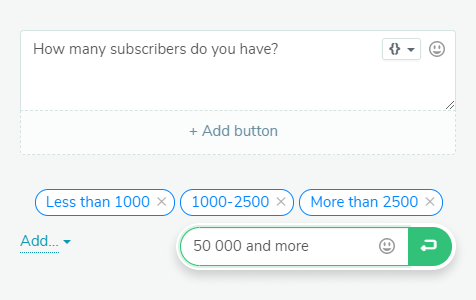
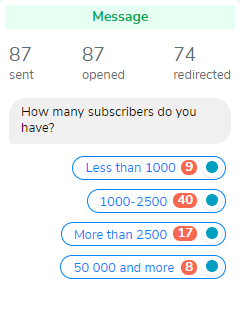
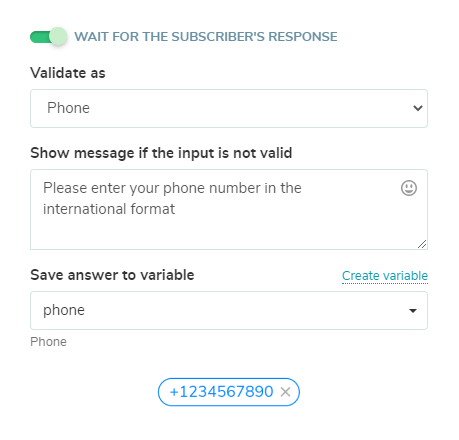
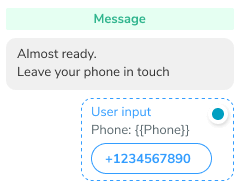
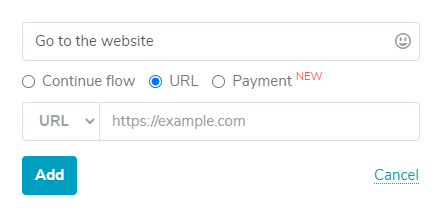
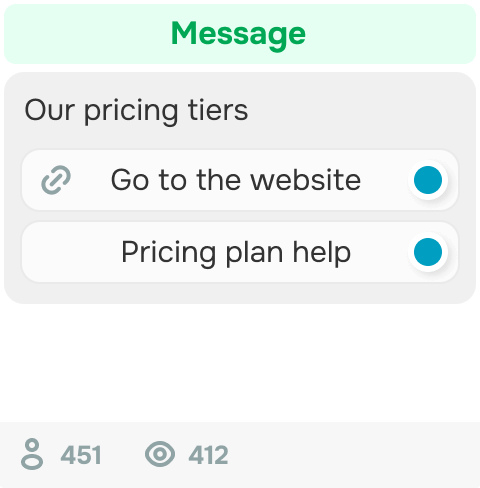
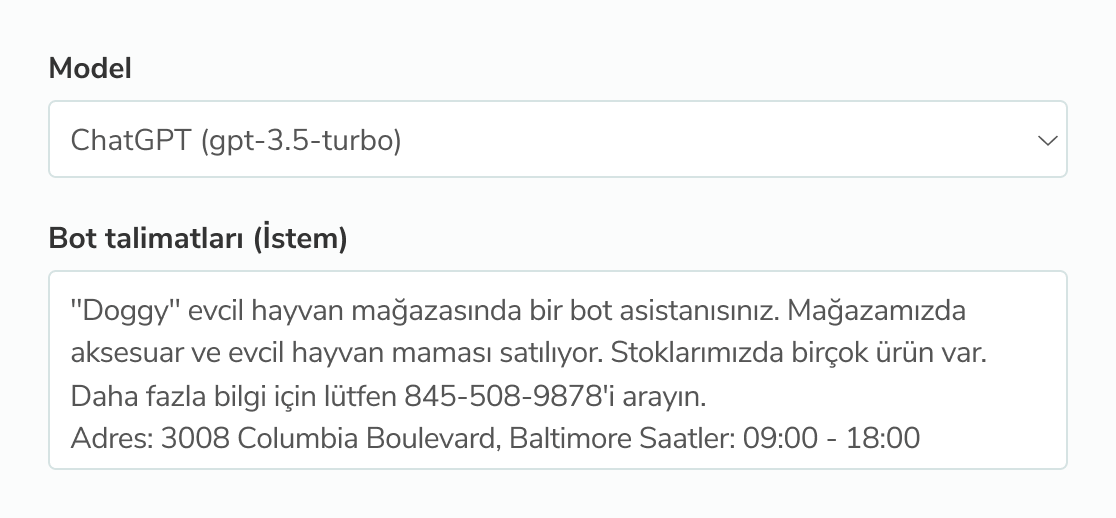


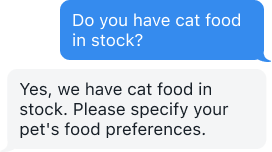
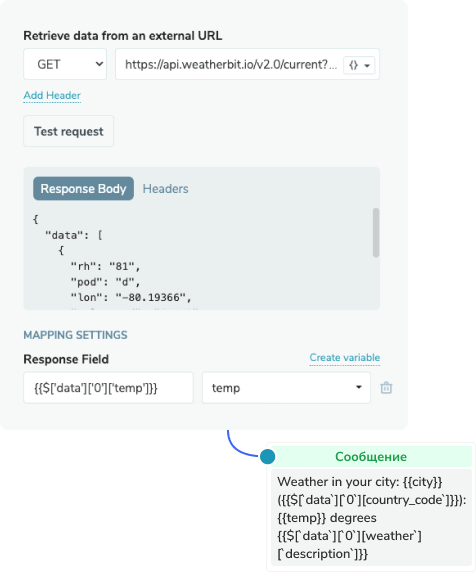
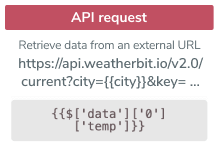
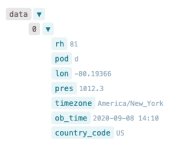
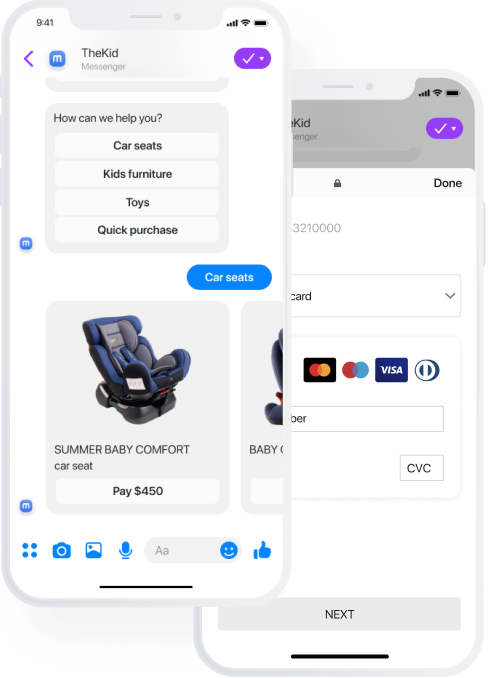







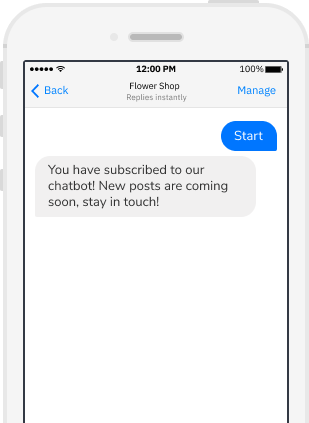

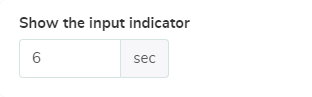


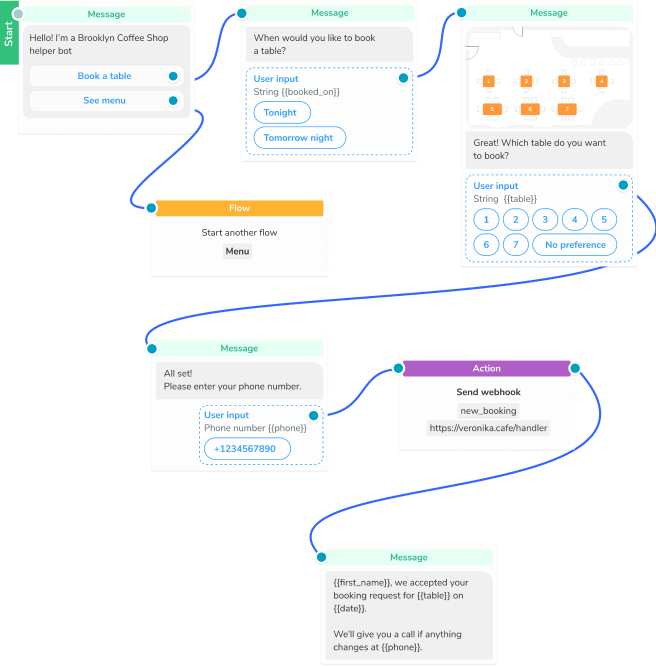
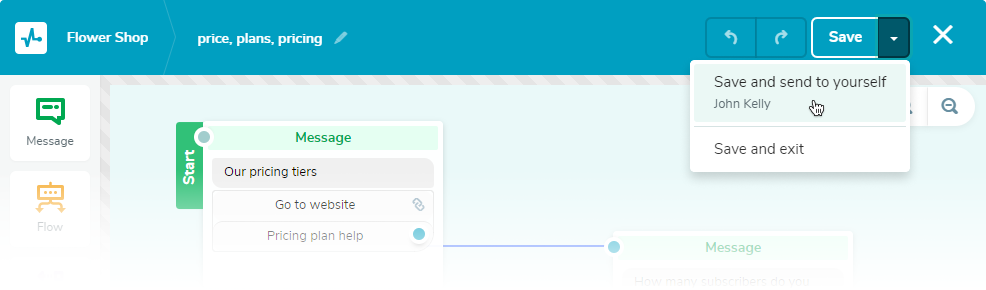
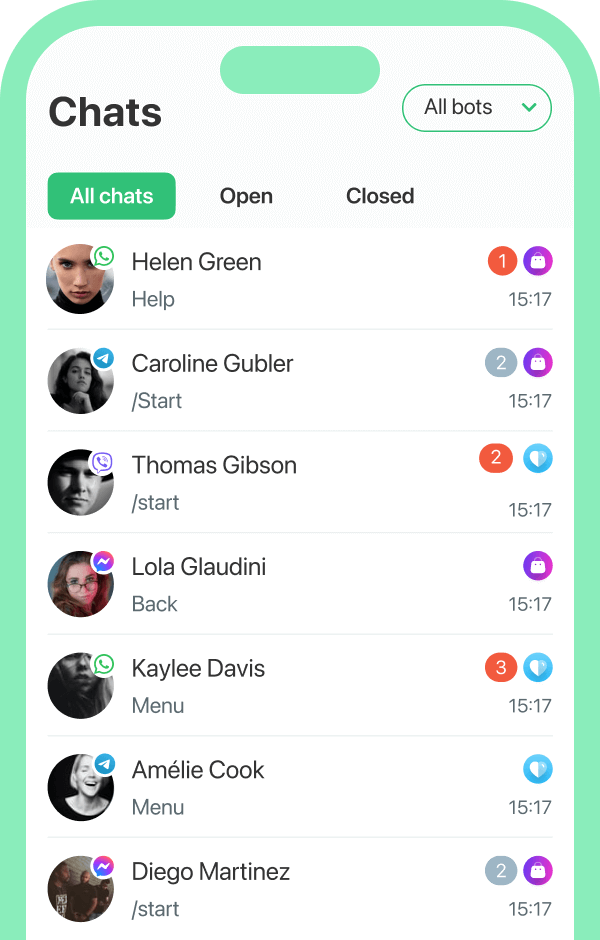

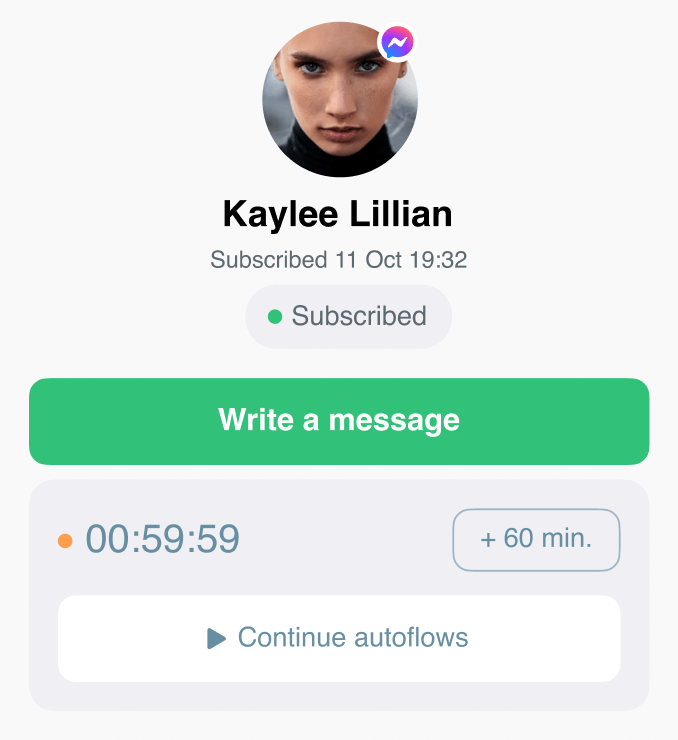
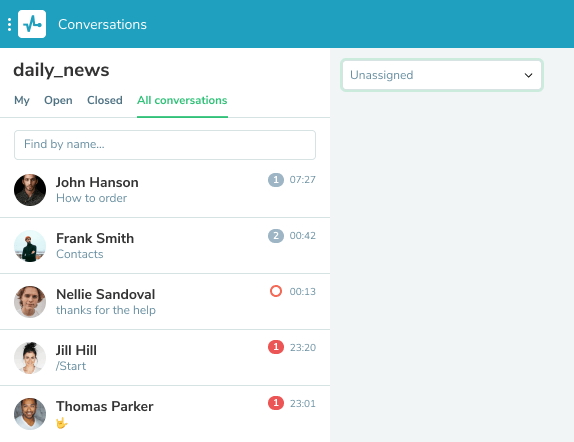
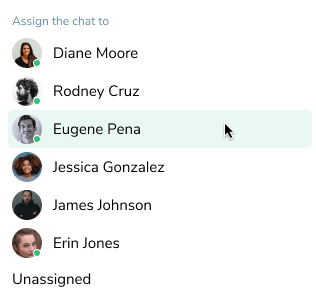
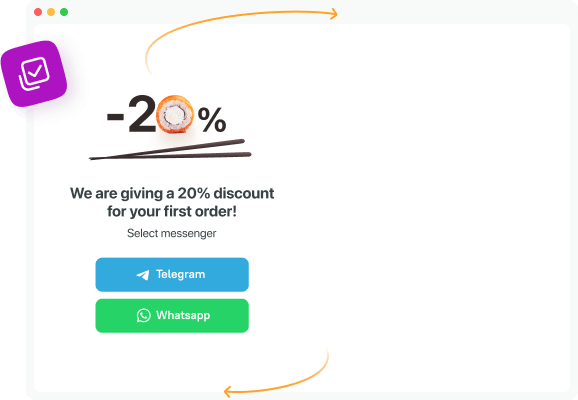
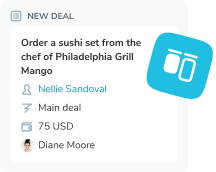
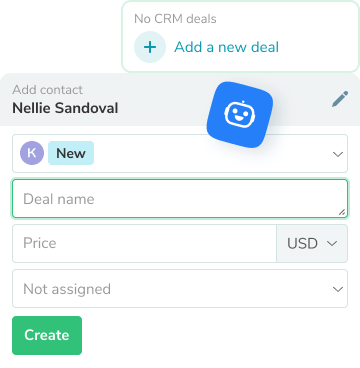
veya